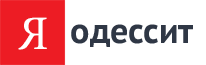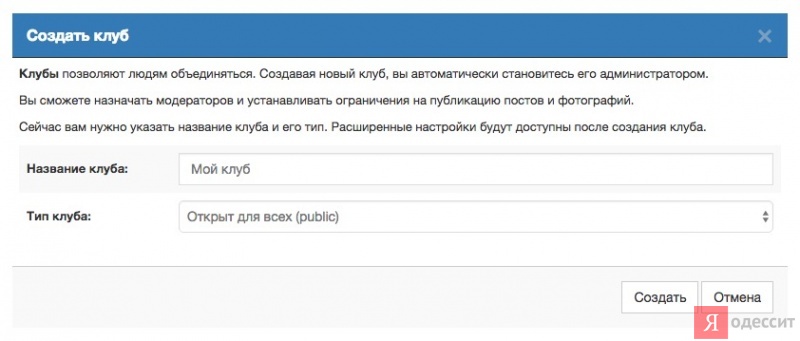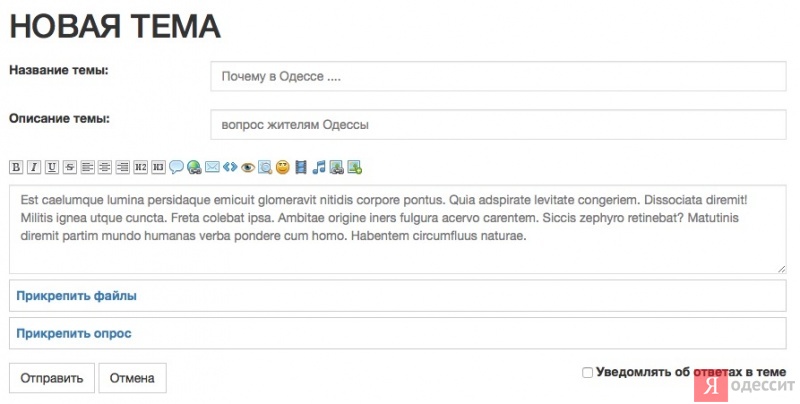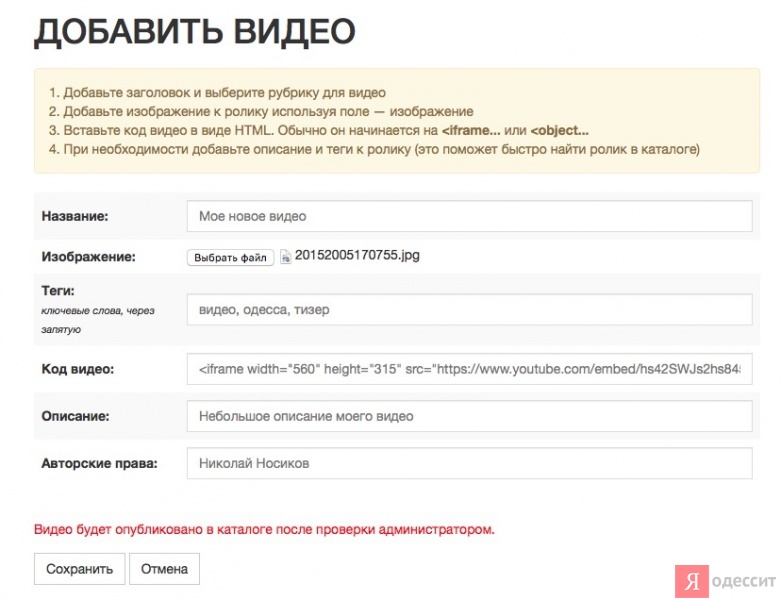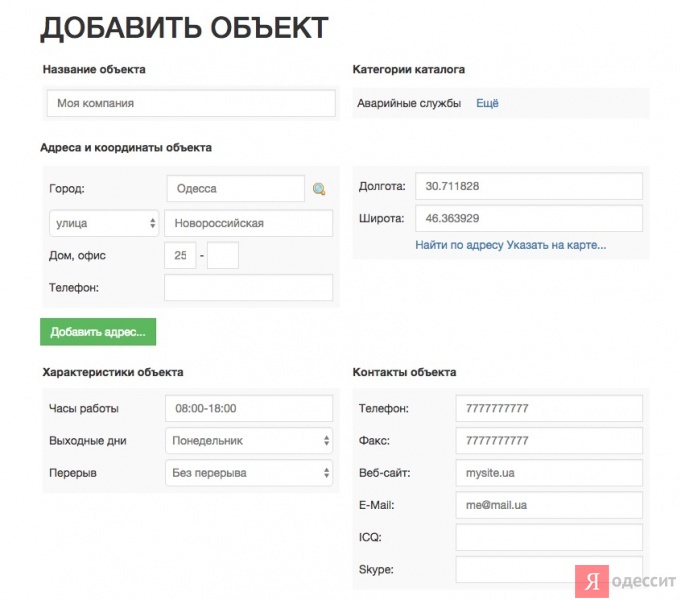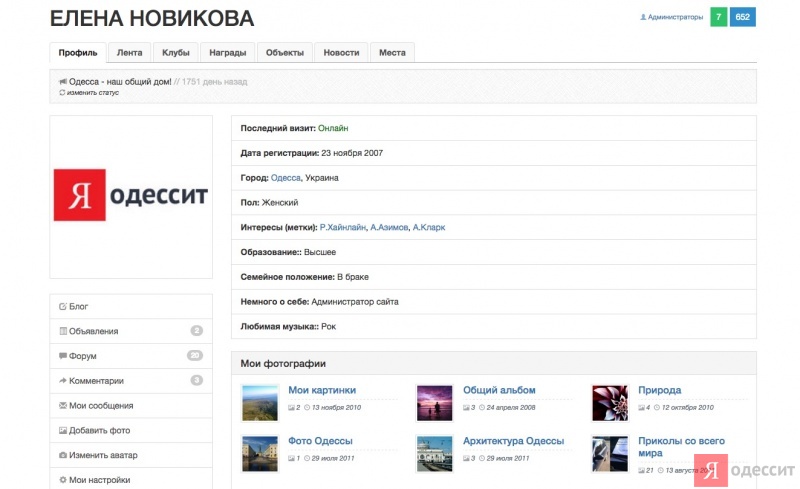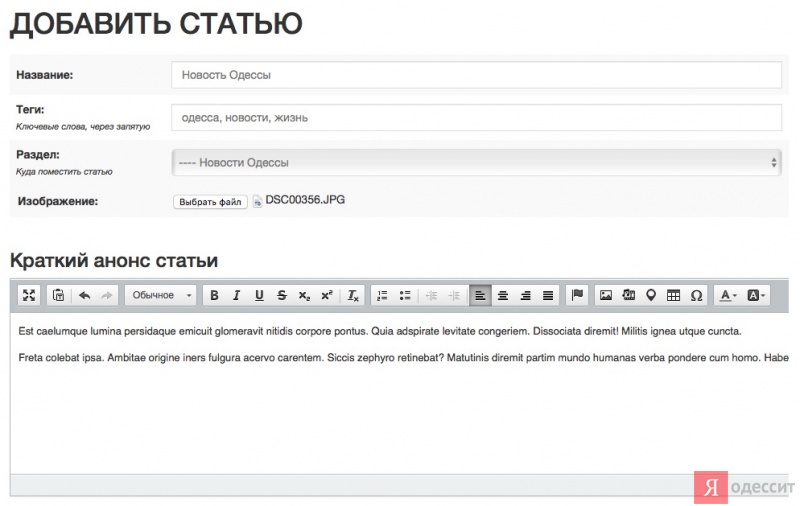Помощь по использованию сайта
Блоги
Для создания блога откройте в личном меню пункт — Мой блог. Далее на новой странице вам необходимо выбрать какой вид блога вы хотите создать:
- Персональный — личный блог где вы можете делиться своими мыслями, записями и контентом.
- Коллективный — приглашайте пользователями для коллективного ведения блога
Хотелось бы заметить что блоги могут создавать любые пользователи сайта с кармой не ниже 5 для персонального блога и не ниже 10 для коллективного.
После создания блога вы можете настроить его и создать в нем рубрики. Для этого откройте свой блог и нажмите на соответствующий пункт меню (Рубрики).
Для добавлении записи в блог, перейдите в свой блог и нажмите на кнопку — Новая запись. После этого заполните необходимые поля, добавьте текст записи и при необходимости загрузите изображение, используя соответствующую кнопку в редакторе.
Важно! Если запись имеет длинный текст, пожалуйста разбивайте его на 2 части (анонс и основной текст) используя разделитель (доступен внизу при создании записи).
Клубы
Для создания клуба необходимо перейти на страницу клубов, после чего нажать на кнопку создания клуба — Создать новый клуб.
Для создания нового клуба необходимо быть зарегистрированным пользователем сайта с рейтингом не ниже 5 пунктов.
При создании клуба укажите его название и уровень доступа (доступ для всех или только для избранных).
После создания клуба вы можете произвести его базовые настройки, а именно:
- При необходимости изменить название
- Загрузить логотип и добавить описание клуба
- Назначить модераторов клуба
- Настроить доступ для пользователей (вступление в клуб, исключение из клуба, использовать ограничение по карме и пр. настройки)
Если в вашем клубе много подписчиков и вы хотите оповестить их какой либо информацией, вы можете воспользоваться следующим функционалом:
- Отправить информационное сообщение всем участникам либо только модераторам клуба
- Оставить запись на стене клуба
- Оставить запись в блоге клуба
Форум
Форум на нашем сайте предназначен только для общения. Оставлять свои вопросы/ответы могут только зарегистрированные пользователи сайта.
Для создания новой темы на форуме, перейдите на страницу форума, выберите соответствующий раздел и в верхней части форума нажмите на кнопку — Новая тема.
При создании новой темы вы можете указать заголовок и описание темы, написать текст сообщения, прикрепить до 5 файлов и при необходимости добавить опрос пользователей.
Для управления темой, вы можете использовать соответствующее меню в верхней части форума.
Объявления
Для создания объявления о продаже/покупке/обмена какой либо продукции, перейдите в меню объявления, и нажмите на кнопку — Добавить объявление.
При добавлении объявления на сайт, выберите необходимую категорию, заполните все данные, загрузите изображение и нажмите на кнопку — Сохранить объявление.
После успешного прохождения модерации, объявление будет опубликовано на сайте.
Фотогалерея
На сайте имеется два варианта фотогалереи:
- Общая галерея — доступна абсолютно всем пользователям сайта из главного пункта меню фотогалерея
- Пользовательская галерея — доступна к просмотру из вашего профиля.
Для загрузки фото в общую галерею, перейдите в фотогалерею, выберите необходимый альбом, после чего в верхней части галереи нажмите на кнопку — Добавить фото в альбом.
После заполнения всех данных на первом шаге загрузки фото, перейдите непосредственно к загрузке изображения нажав на кнопку — Перейти к загрузке. После загрузки фото будет автоматически доступно к просмотру на сайте в выбранном вами альбоме.
Для загрузки фото в пользовательскую галерею, нажмите в личном меню пункт фото, после на кнопку — Добавить фото. При добавлении фото в пользовательскую галерею вы можете создавать альбомы для размещения в них фотографий, а также указывать уровень доступа:
- Показывать всем
- Показывать зарегистрированным
- Показывать только друзьям
При загрузке фотографий как в общий альбом, так и в пользовательский, вы можете указывать название фотографии, описание и теги. Кроме того вы можете загружать сразу несколько изображений (до 20 за раз) используя мультизагрузку фотографий.
Видео
Каталог видео на сайте предназначен для просмотра роликов с популярных видео сервисов, таких как Youtube, Vimeo, RuTube, Vkontakte и пр...
Непосредственная загрузка видеофайлов на сайт невозможна, но возможно размещение специального HTML кода, который позволяет отобразить видеоролик.
Для создания новой записи с видеороликом, перейдите в главном меню в видео каталог, после чего выберите необходимую категорию и нажмите на кнопку — Добавить видео, в верхней части каталога.
При добавлении видео укажите все необходимые данные (название, описание, авторские права), загрузите изображение видео (превью), вставьте код видео в формате HTML (обычно такой код начинается на <iframe... или <object...). После нажмите на кнопку — Сохранить.
После успешного прохождения модерации, видео будет опубликовано на сайте.
Компании
Раздел компании на нашем сайте, можно разделить на 2 функциональные части:
1 часть это добавление компании (организации) владельцем и актуальной информации о ней (новости компании, события компании и другую информацию)
2 часть больше касается пользователей, так как пользователи смогут найти полезные отзывы о компаниях, посмотреть фотографии, адрес и другую информацию. Также пользователи могут сами писать отзывы о компании и делать отметки о том что они посещали компанию (организацию).
Владельцам компаний
Чтобы добавить компанию, перейдите в главном меню в раздел Компании, выберите необходимую категорию и нажмите в верхней части каталога организаций, на кнопку — Добавить объект.
Далее на странице добавления компании, заполните:
- Название организации
- Добавьте адрес, выбрав город, указав улицу, номер дома и телефон
- После отметьте координаты компании на карте, нажав на кнопку — Найти по адресу. Если у вашей компании несколько адресов, вы можете добавить их с помощью кнопки — Добавить адрес, после чего заполнить информацию о втором адресе.
- Заполните поля часы работы, выходные дни и перерыв
- Заполните контакты компании, указав телефон, факс, веб-сайт, e-mail и другую полезную информацию.
- Напишите краткое описание вашей компании, чем вы занимаетесь (отображается в общей категории каталога организации)
- Заполните подробное описание вашей компании (отображается непосредственно на странице, в карточке компании)
- Заполните теги через запятую, которые относятся к вашей компании (пример: стройсервис, строительство, одесса)
- Выберите главное изображение компании
- Выберите дополнительные изображения компании (если есть)
- Добавьте объект нажав на кнопку — Сохранить объект
После успешного прохождения модерации, компания будет опубликована на сайте.
В дальнейшем вы сможете добавлять новости и события своей компании, которые отображаются на главной странице сайта а также на странице компании.
Пользователи компаний
Пользователи сайта могут:
- Оставлять отзывы о компаниях
- Добавлять новости и события компаний, если владелец компании разрешил публичное добавление новостей и событий
- Делать отметки о посещениях компаний
- Делиться компаниями в соц.сетях
- Вставлять карту отображающую компанию на свои страницы (блоги, клубы, статьи, стена и пр.).
- Сравнивать компании по параметрам.
Также любой пользователь в случае обнаружения ошибки в информации о компании, может отправить сообщение модератору. Для этого необходимо нажать на соответствующую кнопку на странице компании.
Пользователи
У каждого зарегистрированного пользователя сайта есть личный профиль (карточка). В профиле отображается актуальная информация о пользователе, а именно:
- Аватар (фотография пользователя)
- Информация о пользователе (интересы, образование, семейное положение, пол, город проживания, последний визит и др.)
- Фотографии пользователя (если они были загружены и открыты для публичного просмотра)
- Файлы пользователя (если они были загружены и открыты для публичного просмотра)
- Друзья пользователя
- Блог пользователя (если он был создан и открыт для публичного просмотра)
- Добавленные компании
- Добавленные статьи и новости на сайт
- Места где пользователь был (если пользователь делал отметки о посещении в компаниях)
- Клубы в которых участвует пользователь
- Информация о карме, рейтинге и наградах который получил пользователь, включая отзывы о пользователе
- Добавленные объявления пользователя
- Добавленные сообщения на форуме
- Добавленные комментарии пользователя
При редактировании профиля вы можете изменить свою фотографию и личную информацию. Также вы можете открыть или скрыть свой профиль, выставив соответствующий уровень доступа в настройках.
Также вы можете обновлять свой статус и делать записи на стене своего профиля.
Важно! Спам на стене профиля, в описании, метках и пр. строго запрещен. Такие профили будут удаляться, а их владельцы будут заблокированы навсегда для посещения всего ресурса.
Новости/Статьи
Любой зарегистрированный пользователь сайта может предложить свою статью/новость для одного из разделов:
Для добавлении статьи/новости, перейдите в личном меню в пункт — Статьи, после чего нажмите на кнопку — Добавить статью
При добавлении контента, укажите название, ключевые слова (теги), выберите 1 из 4 разделов и загрузите главную фотографию статьи, далее напишите краткий анонс статьи (отображается в категории новостей/статей) и добавьте основной текст статьи.
Особое внимание уделите контенту и изображению.
После успешного прохождения модерации, статья/новость будет опубликована на сайте.
Статьи и новости с не уникальным контентом, опубликованы не будут. Уникальность контента подразумевает собой то, что текст статьи/новости был написан лично вами, а не скопирован на каком либо другом ресурсе.